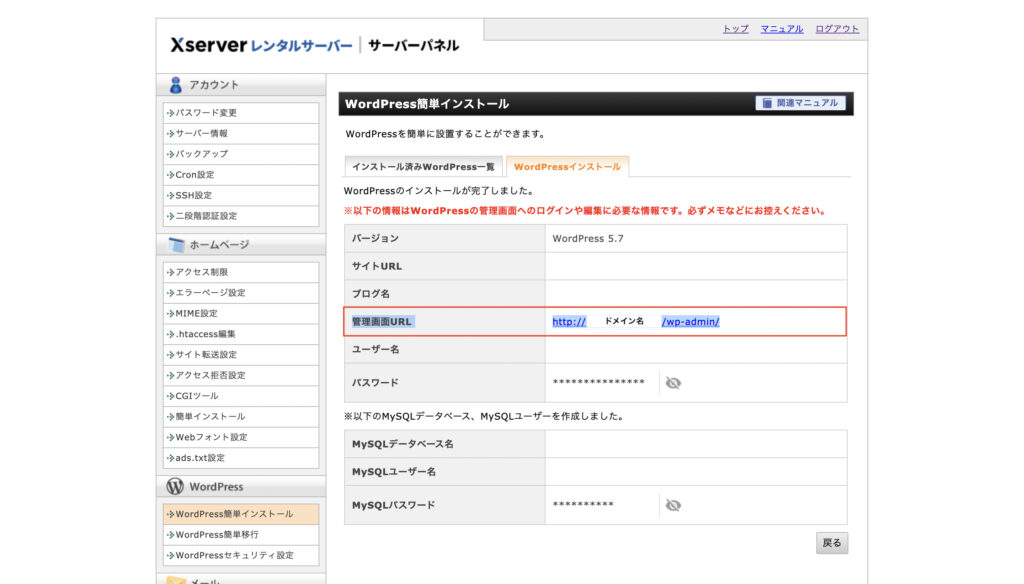前回作成したサブドメインにWordPress(ワードプレス)をインストールする方法についてご紹介致します。
エックスサーバーでサブドメインを作成する方法をご覧下さい。
目次
サブドメインにWordPress(ワードプレス)をインストール
STEP.1(サーバーパネルにログイン)
まずはエックスサーバーのサーバーパネルにログインして下さい。
まだ、エックスサーバーの契約がお済みで無い方は、こちら ![]() から先にご契約を済まして下さい!
から先にご契約を済まして下さい!
![]()
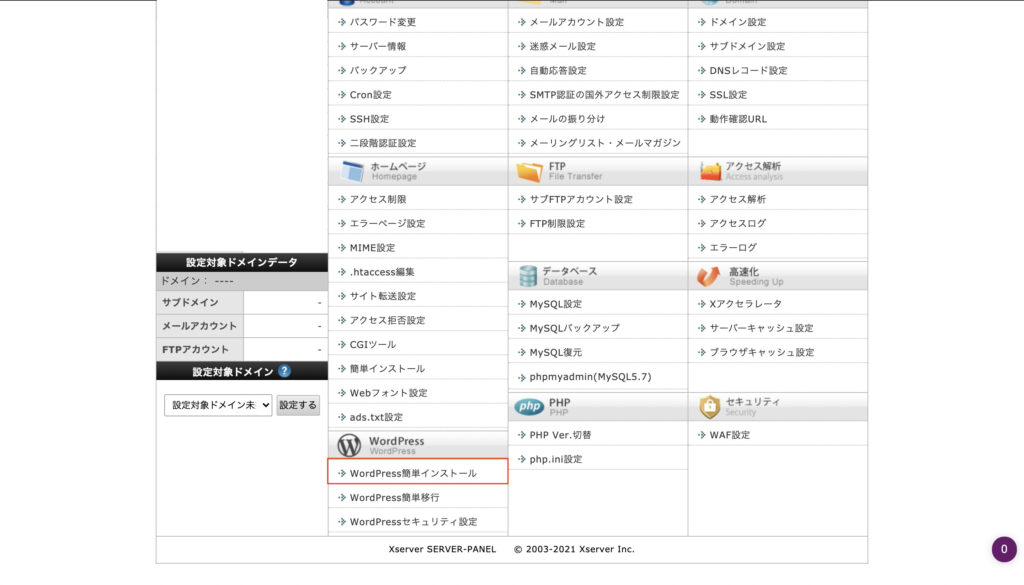
STEP.2(対象ドメインを選択)
WordPress(ワードプレス)をインストールしたいドメインを選択します。
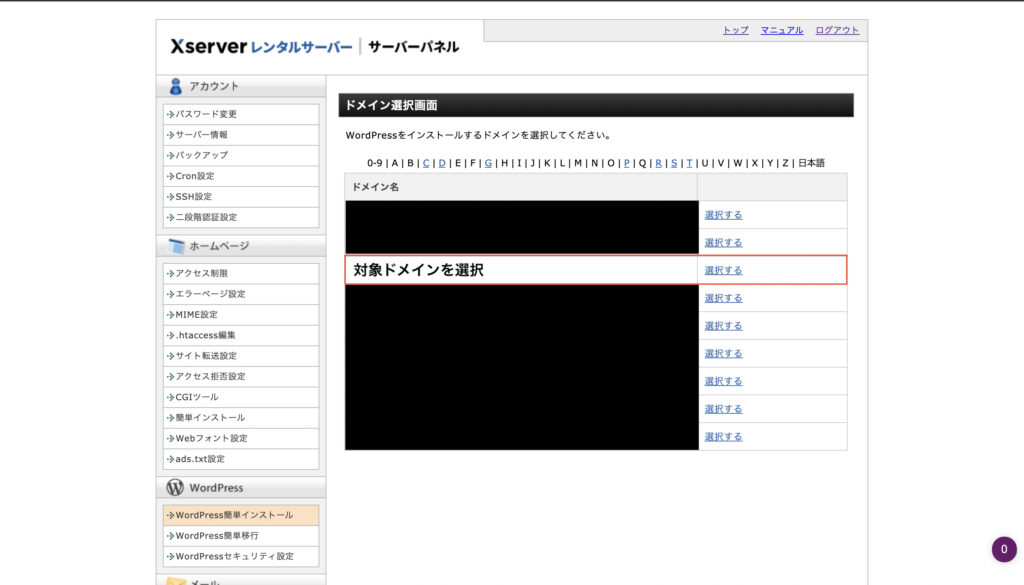
STEP.3(WordPress(ワードプレス)をインストール)
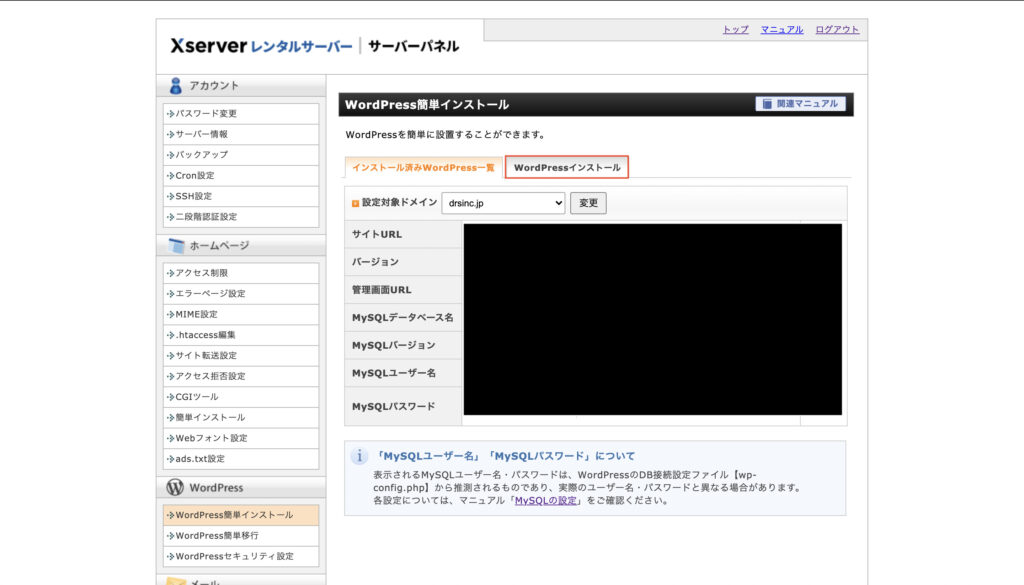
STEP.4(必要情報を入力)
サイトURL|今回はサブドメインにWordPress(ワードプレス)をインストールする為、サブドメイン付きのドメインを選択
ブログ名|任意で決めて下さい
ユーザー名|WordPress(ワードプレス)にログインする時のIDになります
パスワード|WordPress(ワードプレス)にログインする時のPASSになります
メールアドレス|管理者のメールアドレスになります
キャッシュ自動削除・データベースに関してはそのままで大丈夫です。
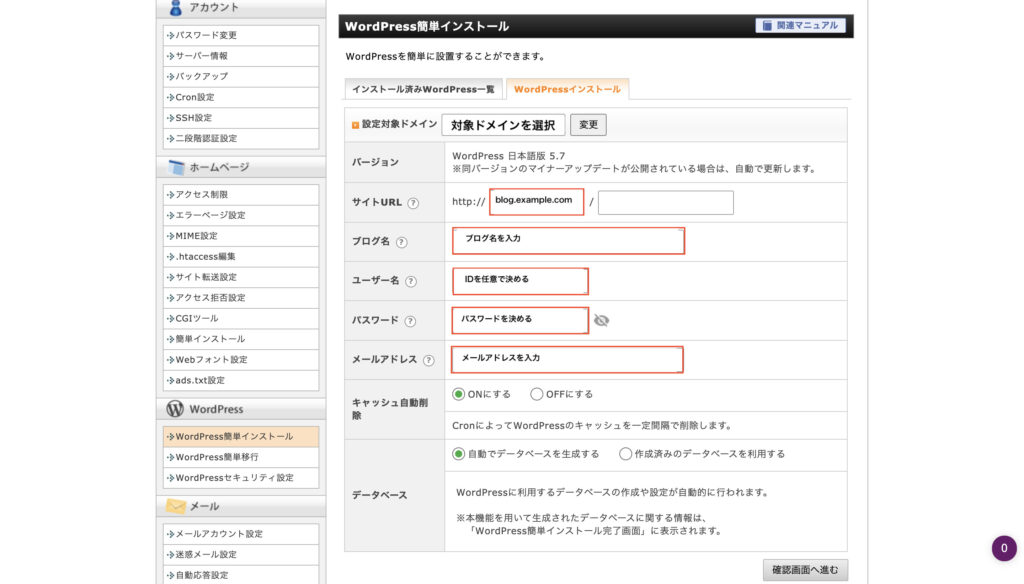
STEP.5(インストール完了)
確認画面で入力した内容に問題がなければ「インストール」を押下して完了です。
管理画面URLから先ほど入力したID・PASSでWordPress(ワードプレス)にログインが可能となります。
※発行された情報等は必ずメモに残しておいて下さい。